
Cada sistema u ordenador destinado a la administración de redes, debe contar con una conexión a dicha red y una configuración que le permita acceder a todas las máquinas o, simplemente, ser un servidor que pueda ofrecer conexión a Internet o compartir ciertos servicios con la red administrada.
En la actualidad, las redes Windows son las más extendidas del mundo, pero eso no significa que no podamos utilizar toda la estabilidad y seguridad de Linux para administrar una red Windows. Para ello, necesitamos un programa llamado Samba y una distribución Linux.
¿Qué es Samba?
Samba es un programa que permite implementar libremente un protocolo de archivos compartidos del sistema operativo Windows (SMB ó CIFS), a sistemas operativos Unix o basados en Unix (Linux).
Principalmente, con Samba podemos convertir un ordenador que posea Linux, en un servidor para redes Windows o, simplemente, en un poderoso terminal para redes Windows. También, podemos compartir archivos importantes como impresoras, archivos y gestionar cuentas de usuario.
Como podemos ver, Samba es una herramienta diseñada para realizar todo tipo de administración de redes Windows con Linux, con una enorme facilidad y estabilidad.
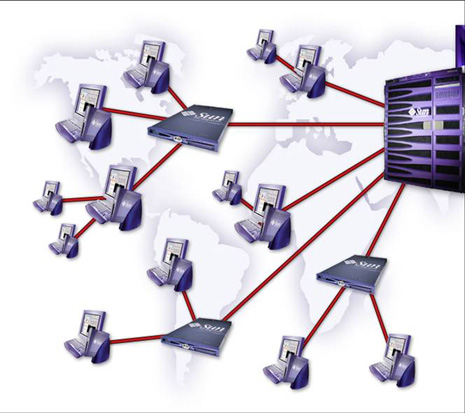
Instalación de Samba
Vamos a proceder a instalar Samba, dentro de una distribución Linux instalada en el PC que tengamos preparado para ello. Hemos elegido Ubuntu, ya que el proceso es mucho más sencillo, pero pueden utilizar cualquier distribución. El procedimiento será el mismo, sólo variarán los comandos que utilicemos para la instalación y la configuración.
Para comenzar la instalación, abrimos la terminal de Linux como root o como Super usuario. Hacerlo es muy sencillo, abrimos la terminal haciendo click en el icono que se encuentra en el escritorio Gnome y, una vez hecho esto, tecleamos el siguiente comando:
# su
Pulsamos la tecla enter e ingresamos el password de root. Una vez hecho esto, habremos habilitado la terminal para la instalación de cualquier software.
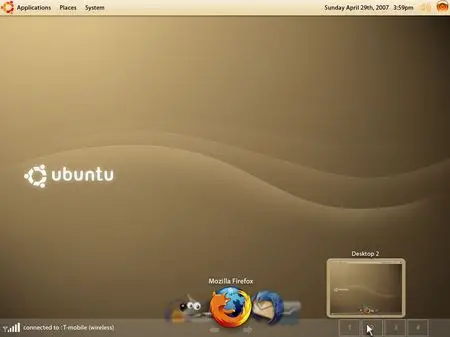
Ahora, procedemos con la instalación de Samba. Debemos teclear los siguientes comandos en la terminal, para que comience el proceso de instalación, no sólo de Samba, sino también de sus dependencias:
$ sudo apt-get install samba samba-client smbfs smbclient
Luego de escribirlo, pulsamos enter y comenzará el proceso que puede tardar algunos minutos. Una vez instalado Samba, resta realizar su configuración para garantizar que la conexión con la red Windows funcione correctamente. Este proceso lo veremos al detalle en la segunda parte de este tutorial.
Sigue en: Administrar redes Windows con Linux (II)